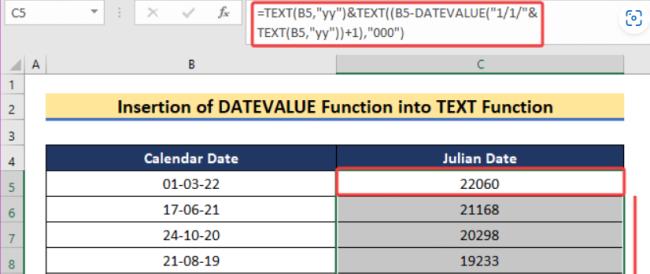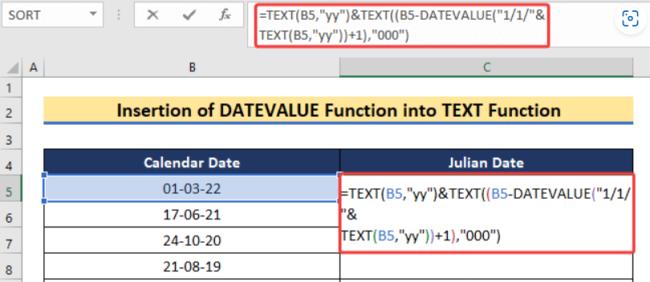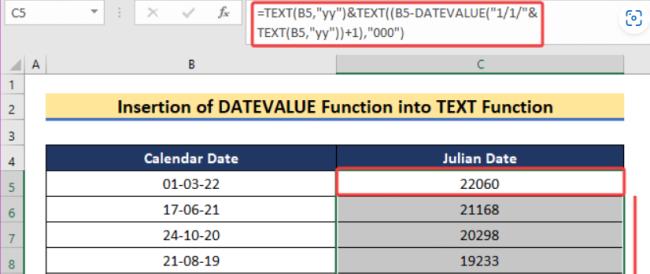Julianska datum används ofta i tillverkningsmiljöer som en tidsstämpel och snabbreferens för ett batchnummer. Denna typ av datumkodning tillåter återförsäljare, konsumenter och serviceagenter att identifiera när en produkt tillverkades och därmed produktens ålder. Julianska datum används också i programmering, militären och astronomi.
Olika branscher har sina egna varianter av julianska datum, men den vanligaste varianten består av två delar: ett tvåsiffrigt tal som representerar året och antalet dagar som förflutit under året. Till exempel skulle det julianska datumet för 1/1/1960 vara 601. Det julianska datumet för 12/31/2014 skulle vara 14365.
Excel har ingen inbyggd funktion för att konvertera ett standarddatum till julianskt datum, men figuren illustrerar hur du kan använda följande formel för att utföra uppgiften.

=HÖGER(ÅR(A4);2)& A4-DATUM(ÅR(A4);1,0)
Denna formel är egentligen två formler sammanfogade som en textsträng med et-tecken (&).
Den första formeln använder funktionen HÖGER för att extrahera de två högra siffrorna i årstalet. Observera att du använder ÅR-funktionen för att dra ut årsdelen från det faktiska datumet.
=HÖGER(ÅR(A4);2)
Den andra formeln är lite knepigare. För den här måste du ta reda på hur många dagar som har gått sedan början av året. För att göra det måste du först subtrahera måldatumet från den sista dagen föregående år:
A4-DATE(ÅR(A4);1,0)
Observera användningen av DATUM-funktionen.
DATUM-funktionen låter dig bygga ett datum i farten med hjälp av tre argument: år, månad och dag. Året kan vara vilket heltal som helst från 1900 till 9999. Månaden och datumet kan vara vilket positivt eller negativt tal som helst.
Till exempel skulle den här formeln returnera datumets serienummer för 1 december 2013:
=DATUM(2013, 12, 1)
I den julianska datumformeln i det här exemplet använder du en nolla som dagargument. När du använder 0 som dagargument säger du till Excel att du vill ha dagen före den första dagen i den givna månaden. Så, till exempel, om du anger följande formel i en tom cell returneras den 31 december 1959:
=DATUM(1960;1;0)
Genom att sammanfoga de två formlerna med ett et-tecken skapas ett julianskt datum som består av årets två första tecken och antalet dagar som förflutit:
=HÖGER(ÅR(A4);2)& A4-DATUM(ÅR(A4);1,0)
Infoga DATEVALUE-funktionen i TEXT-funktionen
Detta är den sista metoden i den här artikeln. Här kommer jag bara använda två funktioner för att uppnå mitt resultat. Jag kommer att använda en formel med TEXT funktionen, sedan infogar jag i formeln DATUMVÄRDE-funktionen. De detaljerade stegen i denna procedur är som följer.
Steg:
- I början infogar du följande formel som består av både TEXT och DATUMVÄRDE .C5fungerar i cell
=TEXT(B5,"åå")&TEXT((B5-DATUMVÄRDE("1/1/"&TEXT(B5,"åå"))+1),"000")
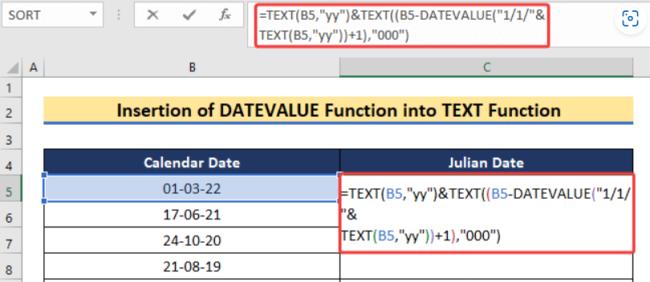
Formeluppdelning:
TEXT(B5,”åå”)&TEXT((B5-DATUMVÄRDE(“1/1/”&TEXT(B5,”åå”))+1),,”000″)
- TEXT(B5,”yy”): TEXT funktionen visar årsvärdet i två siffror från referenscellen. Du kommer att se dessa två siffror i första hand efter konvertering.
- TEXT((B5-DATUMVÄRDE(“1/1/”&TEXT(B5,”åå”))+1),,”000″): Denna del av formeln ger antalet dagar som matchar dagarna och månaderna från värdet för cell B5 som ett resultat. Slutligen kommer et-tecken-operatorn att sammanfoga båda delarna för att visa det önskade resultatet.
- Slutligen, efter att ha tryckt på Retur, konverterar formeln datumet i cellen B5 till en juliansk dejt.
- Dra Fyllhandtaget för att använda formeln ovan i de nedre cellerna.